यह सोचना कि फ़ायरफ़ॉक्स के साथ ब्राउज़ करते समय आप अपने पसंदीदा टेक्स्ट एडिटर में वेबपेज के सोर्स कोड को देख सकते हैं तो कितना अच्छा होगा? अब आप दो सरल के बारे में कर सकते हैं: कॉन्फ़िगर ट्विक्स।
अपने ब्राउज़र विंडो में कॉन्फ़िगर करें: के बारे में खोलें
पता बार में "के बारे में: कॉन्फ़िगर" (उद्धरण चिह्नों के बिना) टाइप करें और "एंटर" करें। आपके पास एक बार: आपके ब्राउज़र विंडो में कॉन्फिग पेज ओपन होता है, यह उन दो को ठीक करने का समय है: एंट्री एंट्रीज।

1. फ़िल्टर एड्रेस बार में "view_source.editor.external" (उद्धरण चिह्नों के बिना) टाइप या कॉपी या पेस्ट करें। एक बार के बारे में: कॉन्फ़िगर प्रविष्टि प्रदर्शित होती है, प्रविष्टि पर राइट क्लिक करें और "सही" मान को बदलने के लिए "टॉगल" चुनें।
नोट: आप समान कार्य करने के लिए प्रविष्टि पर डबल क्लिक भी कर सकते हैं।
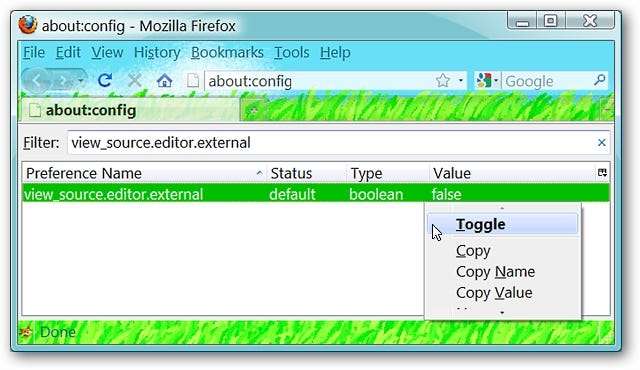
2. फ़िल्टर एड्रेस बार में "view_source.editor.path" (उद्धरण चिह्नों के बिना) टाइप या कॉपी या पेस्ट करें। एक बार के बारे में: कॉन्फ़िगर प्रविष्टि प्रदर्शित किया जाता है, प्रवेश पर राइट क्लिक करें और "संशोधित करें" चुनें।
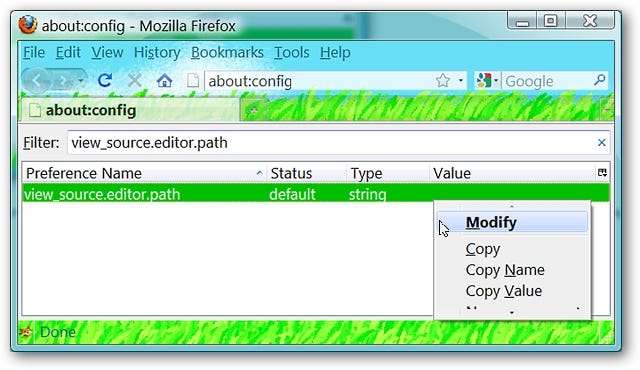
एक बार जब आप "संशोधित करें" पर क्लिक करते हैं, तो आपको निम्न विंडो दिखाई देगी जो आपसे "स्ट्रिंग मान दर्ज करें" पूछती है।
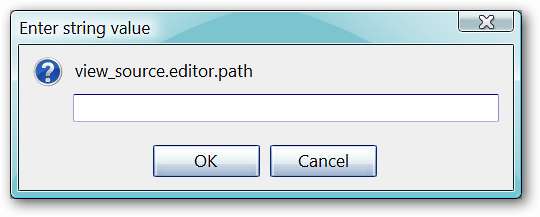
अपने पसंदीदा कोड / पाठ संपादक (उद्धरण चिह्नों के बिना) का लक्ष्य पथ दर्ज करें। हमारे उदाहरण के लिए, हमने "C: \ Program Files \ Editra \ Editra.exe" चुना है। "ओके" पर क्लिक करें और परिवर्तनों को पूरा करने के लिए अपने ब्राउज़र को पुनरारंभ करें।
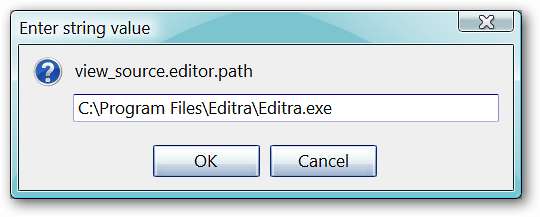
नोट: उन लोगों के लिए जो नोटपैड का उपयोग करना चाहते हैं, लक्ष्य पथ "C: \ Windows \ System32 \ notepad.exe" दर्ज करें।
अपने पसंदीदा कोड / पाठ संपादक तक पहुँचना
एक बार जब आपके पास एक वेबपेज होता है, जिसके लिए आप स्रोत कोड देखना चाहते हैं, तो दृश्य मेनू पर जाएं और "पृष्ठ स्रोत" चुनें।
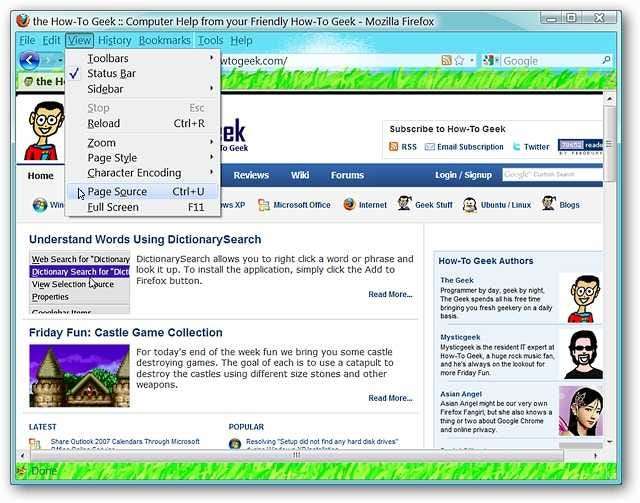
एक बार जब आप "पृष्ठ स्रोत" पर क्लिक कर लेते हैं, तो आपका पसंदीदा कोड / टेक्स्ट एडिटर खुल जाएगा, जो कि सभी अद्भुत वेबपेज कोड अच्छाई को प्रदर्शित करेगा!
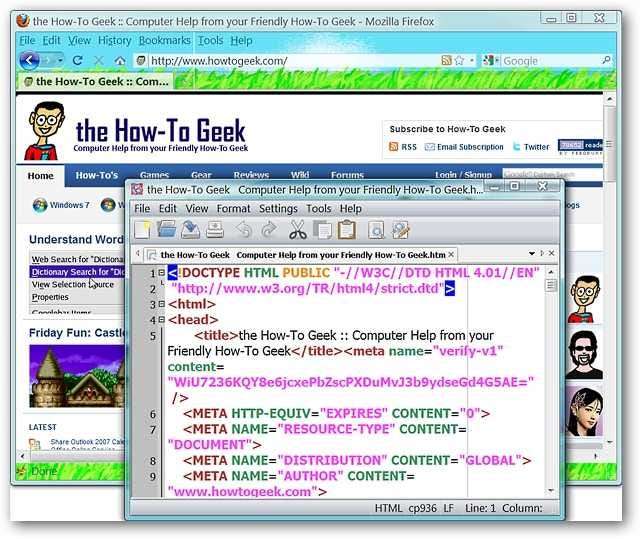
इसके लिए वहां यही सब है। फ़ायरफ़ॉक्स के साथ अपने पसंदीदा कोड / टेक्स्ट एडिटर का उपयोग करके मज़े करें!







